Come risolvere il codice di errore Microsoft 0x426-0x0
Miscellanea / / August 04, 2021
Annunci
Microsoft Office è una necessità quando si tratta di gestire il lavoro o gli affari. Ma gli utenti di Office si sono lamentati di un codice di errore 0x426-0x0 che viene visualizzato ogni volta che qualcuno tenta di avviare un programma dalla suite Office. In genere, l'errore viene visualizzato mentre un utente tenta di eseguire Outlook.
Tuttavia, gli utenti hanno riscontrato anche l'errore 0x426-0x0 in altre applicazioni di Microsoft Office come Excel, Word e PowerPoint. Se sei qualcuno che sta affrontando lo stesso problema sulla tua suite Microsoft Office, sei nel posto giusto. Discuteremo alcune soluzioni semplici ed efficaci che ti aiuteranno a eliminare l'errore 0x426-0x0 in pochissimo tempo.
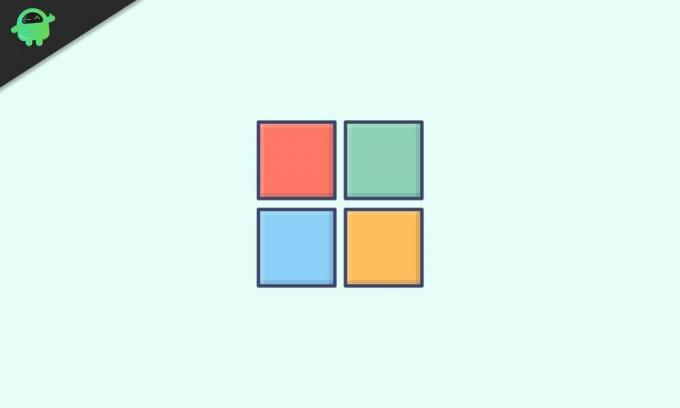
Sommario
- 1 Cosa causa l'errore 0x426-0x0?
-
2 Soluzioni per correggere l'errore 0x426-0x0:
- 2.1 Soluzione 1: anche riparazione rapida di Microsoft Office:
- 2.2 Soluzione 2: avviare il servizio a portata di clic:
- 2.3 Soluzione 3: disinstallare AVG TuneUp (applicazione di terze parti problematica):
- 2.4 Soluzione 4: rimuovere la vecchia installazione di Office:
Cosa causa l'errore 0x426-0x0?
Prima di passare alle soluzioni, diamo uno sguardo alle ragioni alla base. Alcuni dei motivi comuni sono:
Annunci
- Installazione danneggiata di Microsoft Office
- Il servizio a portata di clic di Microsoft Office è disabilitato
- Interferenza da parte di applicazioni di terze parti
- Conflitto tra le versioni precedenti e attuali di Office
Soluzioni per correggere l'errore 0x426-0x0:
Soluzione 1: anche riparazione rapida di Microsoft Office:
Come accennato in precedenza, l'errore può derivare da un'installazione di Office danneggiata. Non preoccuparti, perché Microsoft Office dispone di un'utilità di riparazione rapida che può risolvere questo problema per te. Ecco una guida per eseguire lo strumento di riparazione rapida di Microsoft Office.
- stampa Tasto Windows + R.
- Genere "appwiz.cpl"E premere accedere.

- Clicca sul Programmi e caratteristiche opzione.

- Dopo essere entrati nel menu Programmi e funzionalità, individuare il file Installazione di Office.
- Ora, fai clic con il pulsante destro del mouse sul file Microsoft Office opzione e fare clic su Modificare opzione.

- Nella schermata successiva, fare clic su Riparazione rapida opzione.
- Al termine del processo, riavvia il computer e verifica se riesci a trovare nuovamente l'errore 0x426-0x0.
Per alcuni utenti, lo strumento di riparazione rapida potrebbe non funzionare. Se l'errore si ripresenta, puoi provare la soluzione successiva.
Soluzione 2: avviare il servizio a portata di clic:
Molti utenti dimenticano di controllare se Microsoft Office Fare clic per eseguire il servizio è abilitato dalla schermata Servizi. Quindi, controlla se questo servizio è abilitato o meno. Se trovi il servizio in modalità disabilitata, segui i passaggi indicati di seguito e modifica l'impostazione del file Fare clic per eseguire il servizio per Automatico.
- stampa Tasto Windows + R.
- Genere "services.msc"E premere accedere.

- Quando il UAC (controllo dell'account utente) viene visualizzato il messaggio, fare clic su "sì"Per ottenere i privilegi amministrativi.
- Sul lato sinistro della schermata Servizi, scegli il file Scheda Servizi (locale).
- Sul lato destro, individua il file Servizio a portata di clic di Microsoft Office e fai clic destro su di esso.
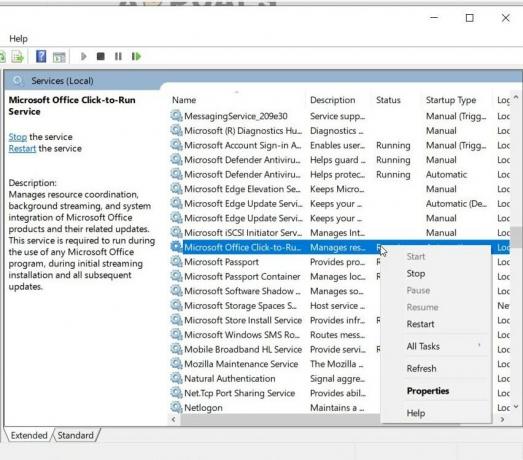
- Ora seleziona il file Proprietà opzione dal menu contestuale appena apparso.
- Quindi, vai al Scheda Generale per verificare se il file Tipo di avvio è abilitato o meno.
- Se lo trovi disabilitato, fai clic sul menu a discesa e scegli il file Automatico opzione.
- Nel caso in cui trovi lo stato del servizio Fermato, scegli il Inizio opzione e avviare il servizio.
- Al termine del processo, riavvia il computer e controlla l'errore.
Soluzione 3: disinstallare AVG TuneUp (applicazione di terze parti problematica):
Abbiamo notato che un'applicazione di terze parti nota come AVG TuneUp Tool può causare l'errore 0x426-0x0. AVG TuneUp Tool, un prodotto AVG, può interferire con i programmi di Microsoft Office danneggiando i dati memorizzati nella cache. Se si dispone dello strumento AVG TuneUp o di altre applicazioni problematiche di terze parti che possono influire su Microsoft Office, disinstallare l'applicazione e correggere l'errore.
- stampa Tasto Windows + R.
- Genere "appwiz.cpl e premete accedere.

- Apri il Programmi e caratteristiche opzione.
- Trovare la Utilità AVG TuneUp (o il utilità problematica che si desidera disinstallare).
- Dopo aver individuato l'utilità, fai clic con il pulsante destro del mouse e scegli il file Disinstalla pulsante.
- Dopo aver disinstallato l'applicazione problematica, riavvia il computer e verifica se riesci a trovare nuovamente l'errore.
Soluzione 4: rimuovere la vecchia installazione di Office:
Se sul computer sono installate due versioni di Microsoft Office, si verificherà un conflitto tra la vecchia e la nuova versione. Quando si tenta di aprire un programma di Office che utilizza già gli stessi file di registro dell'installazione precedente, verrà generato l'errore 0x426-0x0. Quindi, per risolvere l'errore, devi disinstallare i vecchi file di installazione di Office e rimuovere tutti i suoi file rimanenti. Segui la guida fornita di seguito.
Annunci
- stampa Tasto Windows + R.
- Genere "appwiz.cpl"E premere accedere.

- Apri il Programmi e caratteristiche opzione.
- Quando si entra nel file App e funzionalità nella finestra individuare il file Vecchia installazione di Office e fai clic destro su di esso per scegliere il file Disinstalla
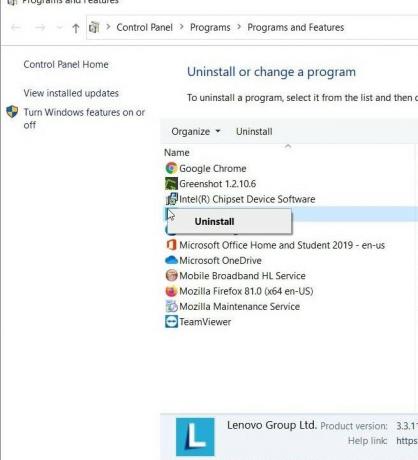
- Segui le istruzioni sullo schermo e completa il processo di disinstallazione. Quindi, riavvia il computer manualmente se non si avvia da solo.
- Nel caso in cui non trovi una versione precedente di Office sul tuo computer, procedi con i passaggi successivi.
- Cerca nel file Pagina di risoluzione dei problemi di Office sul tuo browser.
- Individua il file Problemi durante il tentativo di installazione di Office sezione.
- Qui, seleziona il file Scarica pulsante per scaricare il file SetupProd_OffScrub.exe file.
- Fare doppio clic sul file SetupProd_OffScrub.exe file e scegli il file Installare opzione.
- Seguendo le istruzioni sullo schermo, sarai in grado di rimuovere tutti i file residui relativi a Office che hanno causato questo errore.
- Dopo aver rimosso tutti i file residui, riavvia il computer.
- Prova ad avviare il programma di Office che ha causato l'errore in precedenza; vedere se l'errore è stato risolto.
Microsoft Office è una componente inevitabile della nostra vita quotidiana mentre ci occupiamo di lavori d'ufficio. I programmi di Office possono semplificare il tuo lavoro e farti risparmiare molto tempo. Pertanto, quando un errore inizia a interferire con Microsoft Office, è necessario risolverlo il prima possibile.
L'errore 0x426-0x0 è uno di quegli errori che sembrano difficili da risolvere, ma una volta che hai trovato le giuste soluzioni, puoi risolvere facilmente l'errore. Ti abbiamo fornito alcune soluzioni efficaci. Puoi eseguirli manualmente senza alcun aiuto. Ci auguriamo che tu riesca a risolvere l'errore e a divertirti di nuovo a utilizzare i programmi di Office. In caso di domande o commenti, annotare il commento nella casella dei commenti qui sotto.
Annunci
Pubblicità Come sappiamo i sistemi Windows sono soggetti a diversi errori, e uno di questi è l'errore...
Annunci FFMPEG.dll è una parte elementare dei file di sistema nel sistema operativo Windows. È richiesto…
Pubblicità Diversi utenti di sistemi operativi Windows hanno iniziato a segnalare che stanno ricevendo un avviso di errore imprevisto qualcosa come "Uno...


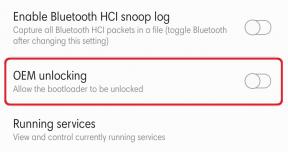
![Guida per risolvere il problema della fotocamera Samsung Galaxy [Risoluzione dei problemi]](/f/d6fa8a8e9fb3445e8dacb73fc8f61a5a.jpg?width=288&height=384)